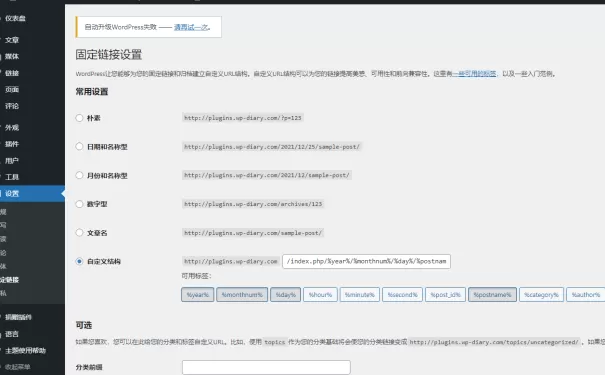如何使用phpMyAdmin复制WordPress数据库
目录
您想知道如何使用phpMyAdmin复制WordPress数据库吗?
无论您是想设置 Web 开发环境还是将您的网站转移到新主机,您都需要学习如何复制您的 WordPress 数据库。如果您是初学者,最简单的方法是使用 phpMyAdmin,这是一个用于管理数据库的 Web 应用程序。
在本指南中,我们将引导您完成使用 phpMyAdmin 复制 WordPress 数据库的分步过程。
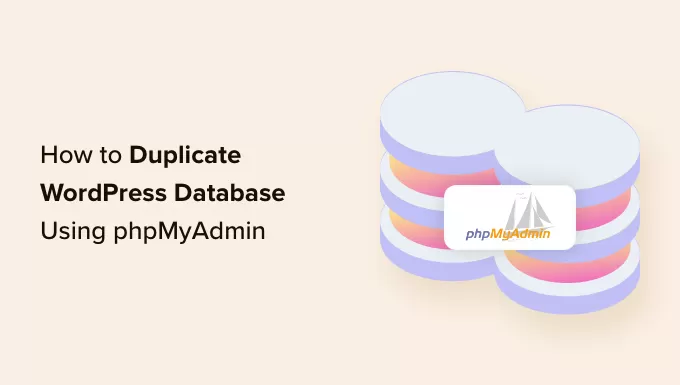
为什么要使用phpMyAdmin来复制WordPress数据库?
phpMyAdmin 是一个 Web 应用程序,可帮助网站所有者管理其数据库。
从本质上讲,WordPress 将您所有的网站内容存储在数据库中。如果您使用 WordPress 托管服务,那么您的数据很可能在 MySQL 数据库中存储和组织。
问题是,要与MySQL交互,您通常需要熟悉命令行工具,如果您是初学者,这可能会很困难。
这就是phpMyAdmin的用武之地。它具有用户友好的界面,可让您执行各种与数据库相关的任务,而无需编写复杂的命令,例如复制 WordPress 数据库。除此之外,您还可以使用它来:
- 如果您忘记了 WordPress 管理员密码,请重置它
- 将您的 WordPress 网站移动到新的网络托管服务器
- 如果您无法访问 WordPress 仪表板,请停用插件
考虑到这一点,让我们来看看如何使用phpMyAdmin复制WordPress数据库。我们将介绍不同的方法,您可以使用下面的链接快速跳转到每种方法:
- 方法1:使用phpMyAdmin克隆WordPress数据库
- 方法2:使用phpMyAdmin导出和导入WordPress数据库
方法1:使用phpMyAdmin克隆WordPress数据库
如果要手动创建备份或设置用于测试更新和更改的暂存环境,则此方法适用。
首先,您需要打开WordPress托管控制面板。在我们的教程中,我们以 Bluehost为例,它使用 cPanel 进行托管帐户管理。您的控制面板可能与我们的屏幕截图略有不同,但步骤相似。
登录到cPanel后,只需找到phpMyAdmin图标即可。它通常位于“数据库”部分。

现在,您位于虚拟主机的phpMyAdmin中。在这里,只需单击顶部的“数据库”选项卡,然后从数据库列表中选择您的 WordPress 数据库。
如果您不确定您的数据库名称是什么,它是您首次安装 WordPress 时输入的名称。如果您忘记了,您也可以在wp-config.php文件中找到它。
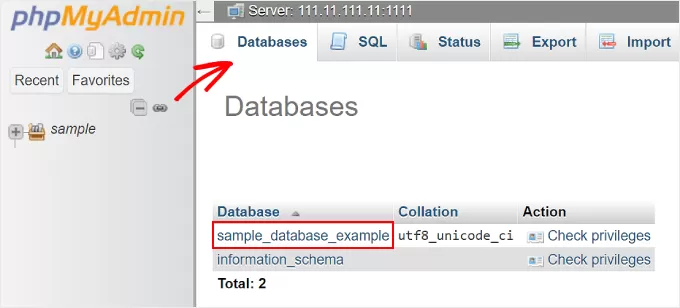
接下来,您将看到 WordPress 数据库表的列表。
在此页面上,只需单击顶部菜单中的“操作”选项卡。
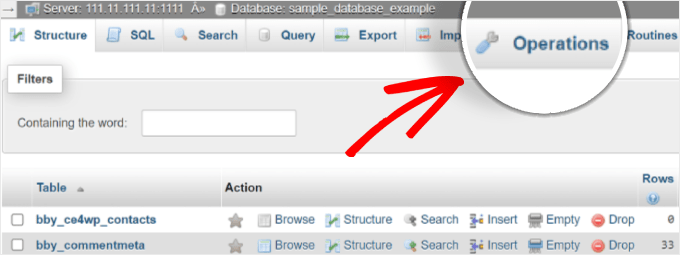
这是复制数据库的位置。继续向下滚动到名为“将数据库复制到”的部分。
在空白字段中,只需输入新的数据库名称即可。然后,确保选中“结构和数据”框。此选项将复制数据库的结构和数据。
此外,应勾选“复制前创建数据库”选项。这将自动创建一个新数据库,重复数据将位于该数据库。
其余设置可以保持原样。接下来您需要做的就是单击底部的“开始”。
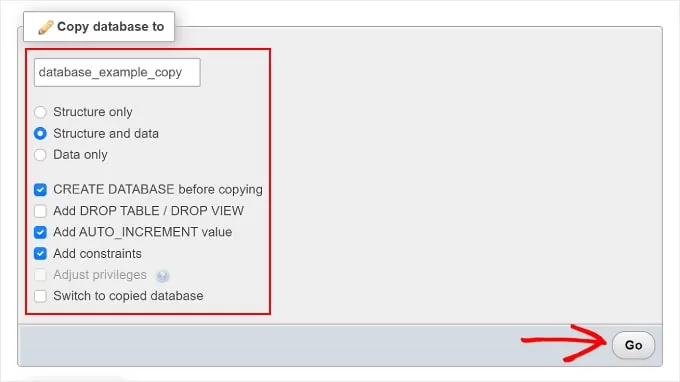
就是这样!您的数据库已成功克隆。
在此之后,您可以从左侧面板导航到新复制的数据库。
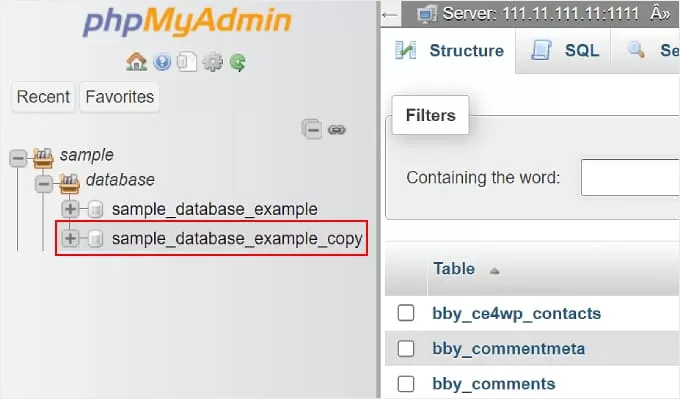
方法2:使用phpMyAdmin导出和导入WordPress数据库
如果您的托管公司不允许用户直接从phpMyAdmin创建数据库,则第二种方法是最好的。如果您使用的是共享主机服务,其中某些权限出于安全原因受到限制,则可能会出现这种情况。
在这种情况下,您可能无法在“操作”选项卡中看到“将数据库复制到”部分。若要复制数据库,可以改用 export 方法。
实质上,您将导出数据库 SQL 文件,设置新数据库,然后将该数据库导入到新设置中。
第一步是访问phpMyAdmin并选择您的WordPress数据库,就像我们在之前的方法中所做的那样。然后,在顶部菜单中,只需单击“导出”按钮。
在这里,您需要在“导出方法”部分中选择“自定义 - 显示所有可能的选项”。
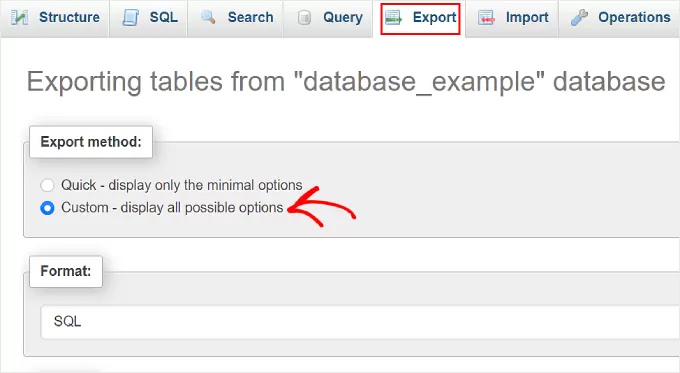
完成后,只需滚动到“输出”部分,然后选择“将输出保存到文件”选项。这将确保将数据库导出为 SQL 文件。
对于其余设置,您可以保持原样。
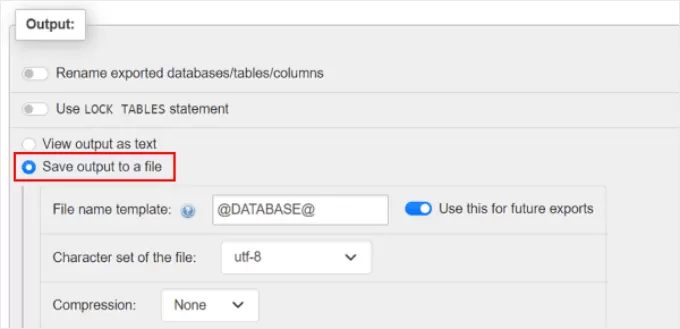
现在,您所要做的就是向下滚动到底部,然后单击“导出”。
您的浏览器现在将 WordPress 数据库下载为 .sql 文件。
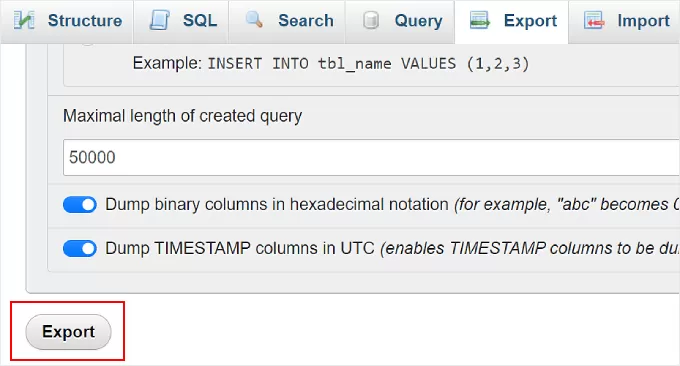
接下来,您需要创建一个新数据库,您可以将此文件导入到其中。
继续并打开您的托管控制面板,然后单击“MySQL数据库”。
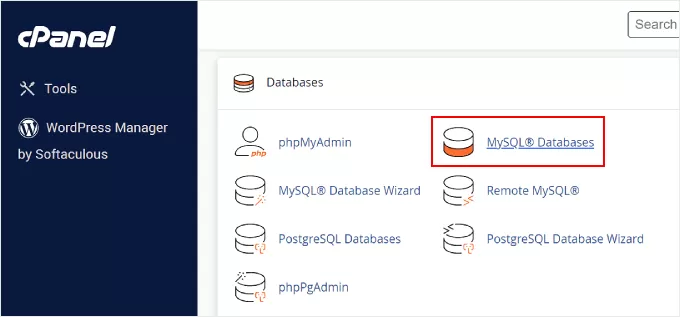
在此页面上,您需要填写新的数据库名称。在我们的示例中,我们在原始数据库名称之后使用,以区分旧名称和新重复的名称。_copy
之后,只需单击“创建数据库”按钮。
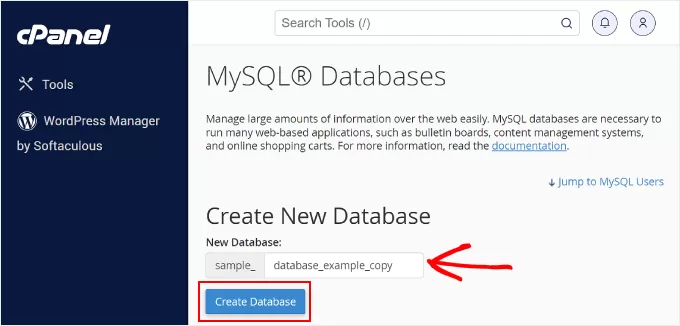
现在我们已经创建了一个新数据库,让我们将其分配给 MySQL 用户。
继续向下滚动“将用户添加到数据库”部分,然后从下拉菜单中选择MySQL用户名。请务必在“数据库”字段中选择您刚刚创建的新数据库。
完成后,单击“添加”。
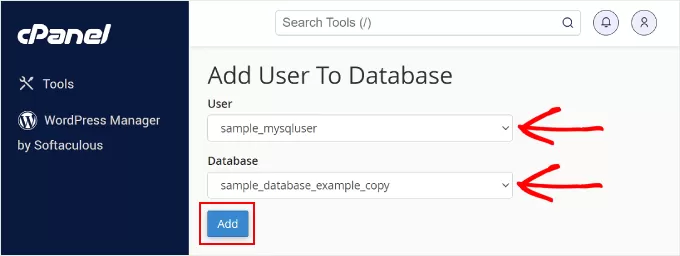
现在,您将被重定向到“管理用户权限”页面。
如果您想完全控制数据库,只需选中“所有权限”选项。
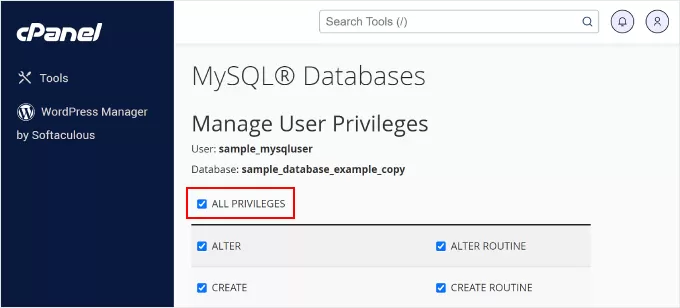
然后,一直向下到页面底部,然后单击“进行更改”。
您新创建的数据库现已准备就绪。
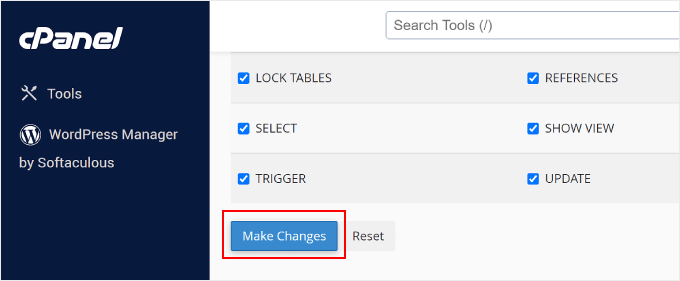
让我们继续再次打开phpMyAdmin,然后选择您刚刚在cPanel中创建的数据库。
进入内部后,您会看到数据库是空的,没有如下所示的表:
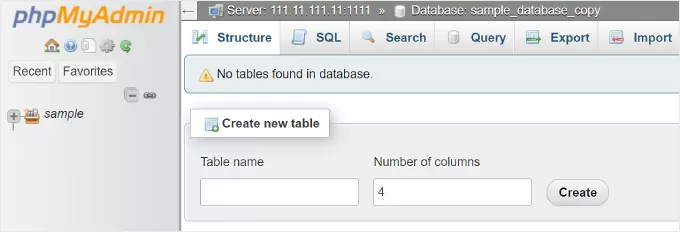
要继续,只需从顶部菜单转到“导入”页面。
在这里,单击“选择文件”按钮以选择您之前下载的 .sql 文件。
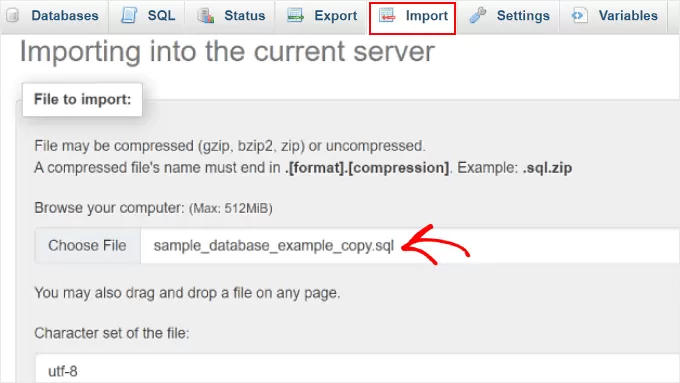
完成后,向下滚动到底部,然后单击“导入”按钮。
phpMyAdmin现在将从您的计算机上传文件并导入您的数据库。
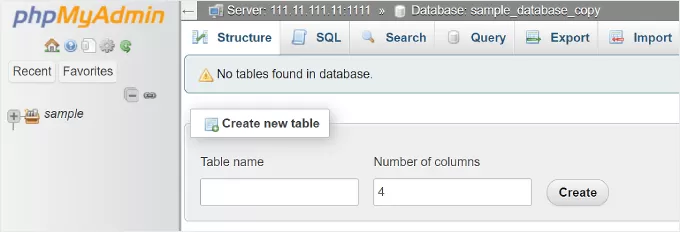
仅此而已!您已成功导入重复的数据库。

WordPress日记主要承接WordPress主题定制开发、PSD转WordPress、WordPress仿站以及以WordPress为管理后端的小程序、APP,我们一直秉持“做一个项目,交一个朋友”的理念,希望您是我们下一个朋友。如果您有WordPress主题开发需求,可随时联系QQ:919985494 微信:18539976310